
Se una delle caratteristiche che ti piace dell’invio di messaggi di testo sul tuo iPhone o iPad è la possibilità di inviare ricevute quando leggi i messaggi, allora sei fortunato perché puoi farlo anche sul tuo Mac.
Mentre è possibile impostarli per tutti i tuoi contatti, puoi anche abilitare le ricevute di lettura in Messaggi su Mac solo per alcuni contatti, se preferisci, ed ecco come fare.
Attivare le ricevute di lettura per i contatti specifici in Messaggi su Mac
Aprire Messaggi sul vostro Mac e poi eseguire i seguenti passi per impostare le ricevute di lettura per alcuni contatti.
1) Navigare verso una conversazione in Messaggi con il contatto desiderato.
2) Cliccare Dettagli in alto a destra nella finestra Messaggi.
3) Contrassegnare la casella di controllo per Inviare ricevute di lettura .
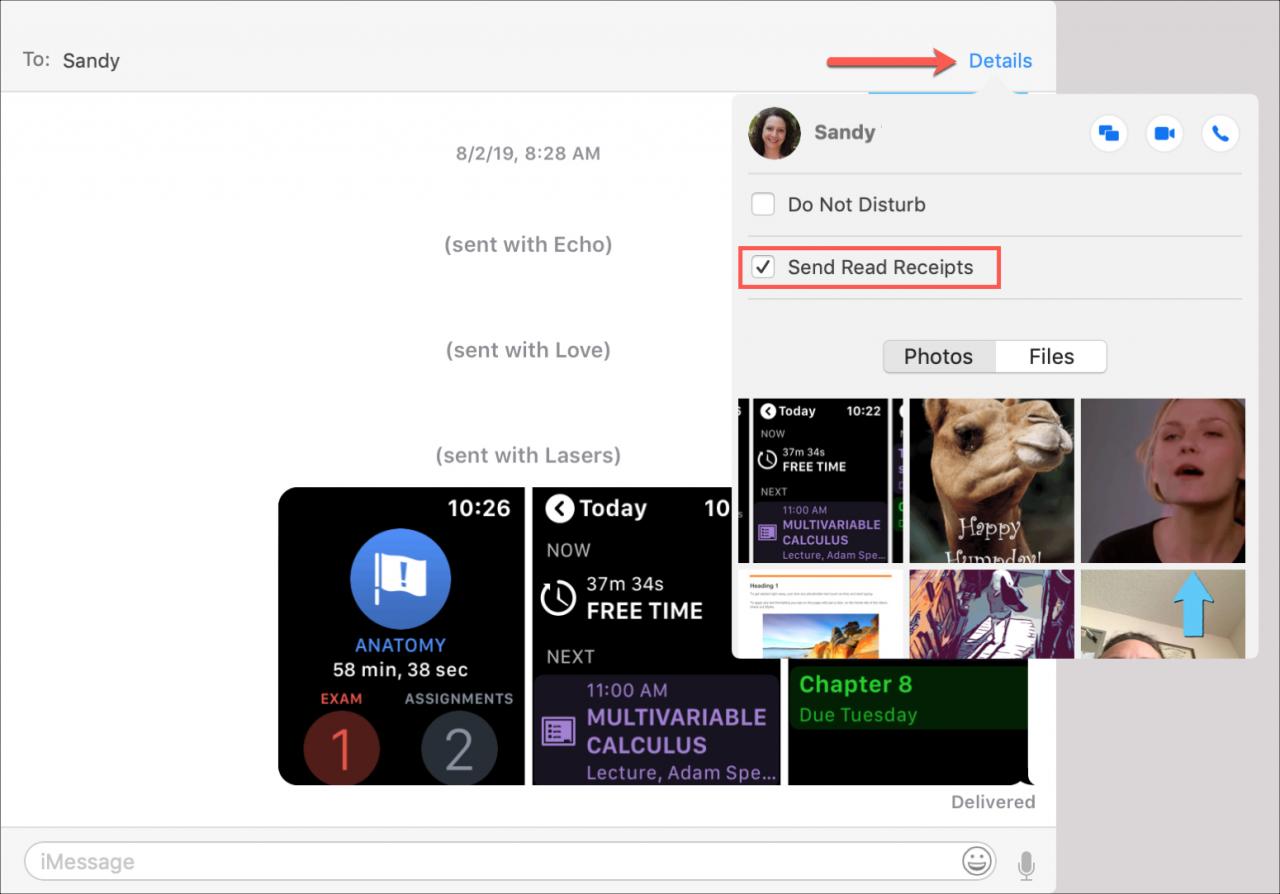
Ora, ogni volta che leggerete un messaggio da quel contatto sul vostro Mac, il mittente lo vedrà.
Attivare le ricevute di lettura per tutti i contatti
Se si decide di attivare questa funzione per tutti i contatti nell’app Messaggi su Mac, basta fare quanto segue.
1) Aprire Messaggi e selezionare Messaggi ; Preferenze dalla barra dei menu.
2) Selezionare la scheda iMessage .
3) Selezionare la casella di controllo per Inviare ricevute di lettura .
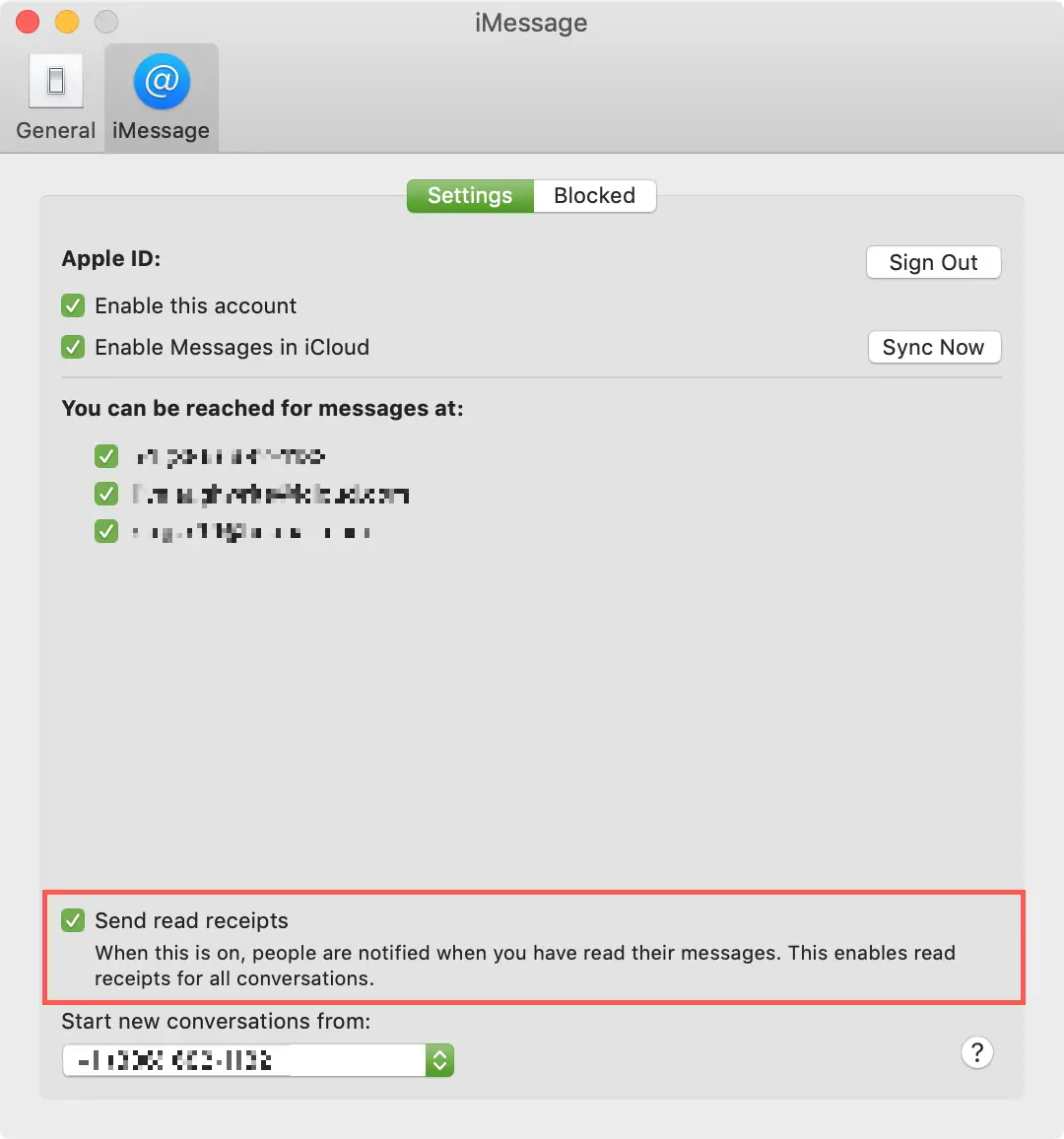
Con questa funzione abilitata, tutti i contatti sapranno quando si leggono i loro messaggi.
Disattivare le ricevute di lettura per determinati contatti
Se avete questo acceso e volete disabilitare le ricevute di lettura solo per alcuni contatti, è facile. Basta seguire la prima serie di istruzioni di cui sopra e deselezionare la casella in Dettagli per quel contatto per Inviare le ricevute di lettura .
In Breve
Potresti voler fare in modo che alcune persone nella tua vita sappiano quando hai ricevuto e letto i loro messaggi di testo, come i tuoi genitori o i tuoi figli. Avere la flessibilità di abilitare questa funzione per contatti specifici in Messaggi su Mac lo rende possibile.
Hai intenzione di abilitare le ricevute di lettura per alcuni contatti in Messaggi sul tuo Mac? Fatecelo sapere! E se hai dei suggerimenti per i messaggi sul Mac che vorresti condividere, sentiti libero di commentare qui sotto!
Per saperne di più, scopri come aumentare le dimensioni del testo nei Messaggi o come inoltrare un messaggio di testo su iPhone, iPad e Mac.
